Como visualizar a curva S no AltoQi Visus?
A curva S é um gráfico que apresenta de forma prática uma comparação entre o que foi executado e o que foi planejado, tornando-a uma ferramenta poderosa quando desejamos acompanhar o progresso de uma obra de forma crítica e identificar possíveis desvios de prazos e custos, e assim criar estratégias pontuais para manter a execução dentro do cronograma previsto.
No AltoQi Visus o módulo de planejamento 4D de obras é possível gerar e visualizar a curva S do projeto com base nas informações preenchidas nas etapas de planejamento e execução das atividades da obra.
Para visualizar a curva S basta clicar sobre o comando Curva S e Histograma de mão de obra, localizado no canto superior direito da interface.
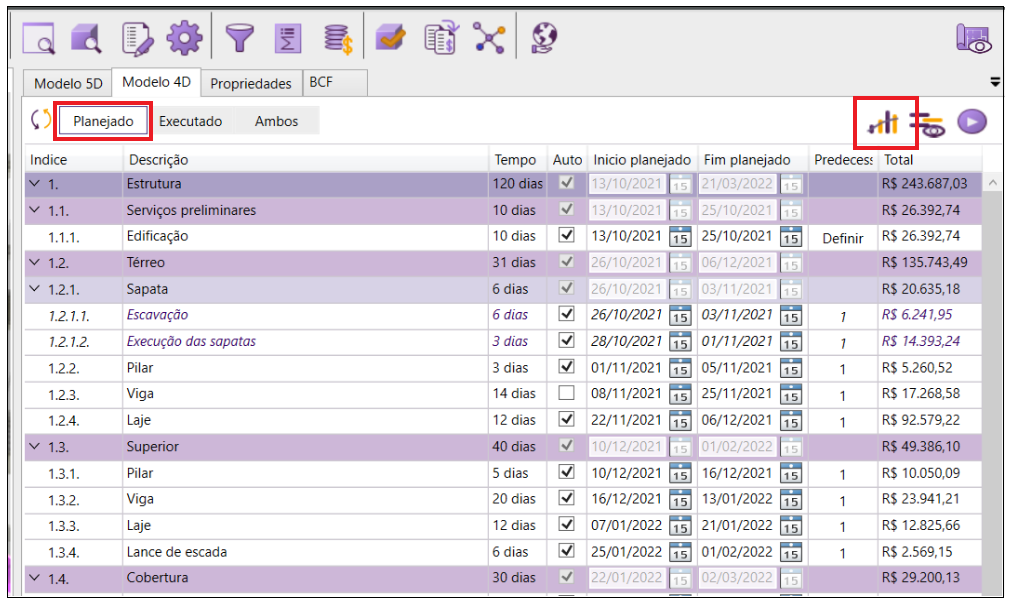
Neste momento será aberta a janela de visualização dos gráficos, o AltoQi Visus traz dois formatos de gráficos para a curva S. Mantenha selecionada a aba Curva S - Avanço físico acumulado.
No primeiro gráfico temos a curva S geral, onde os custos são apresentados de forma global, ou seja, trata dos custos totais.
No segundo gráfico, estes custos são apresentados de forma discriminada por tipo de custo, onde podemos verificar detalhadamente as origens dos recursos utilizados.
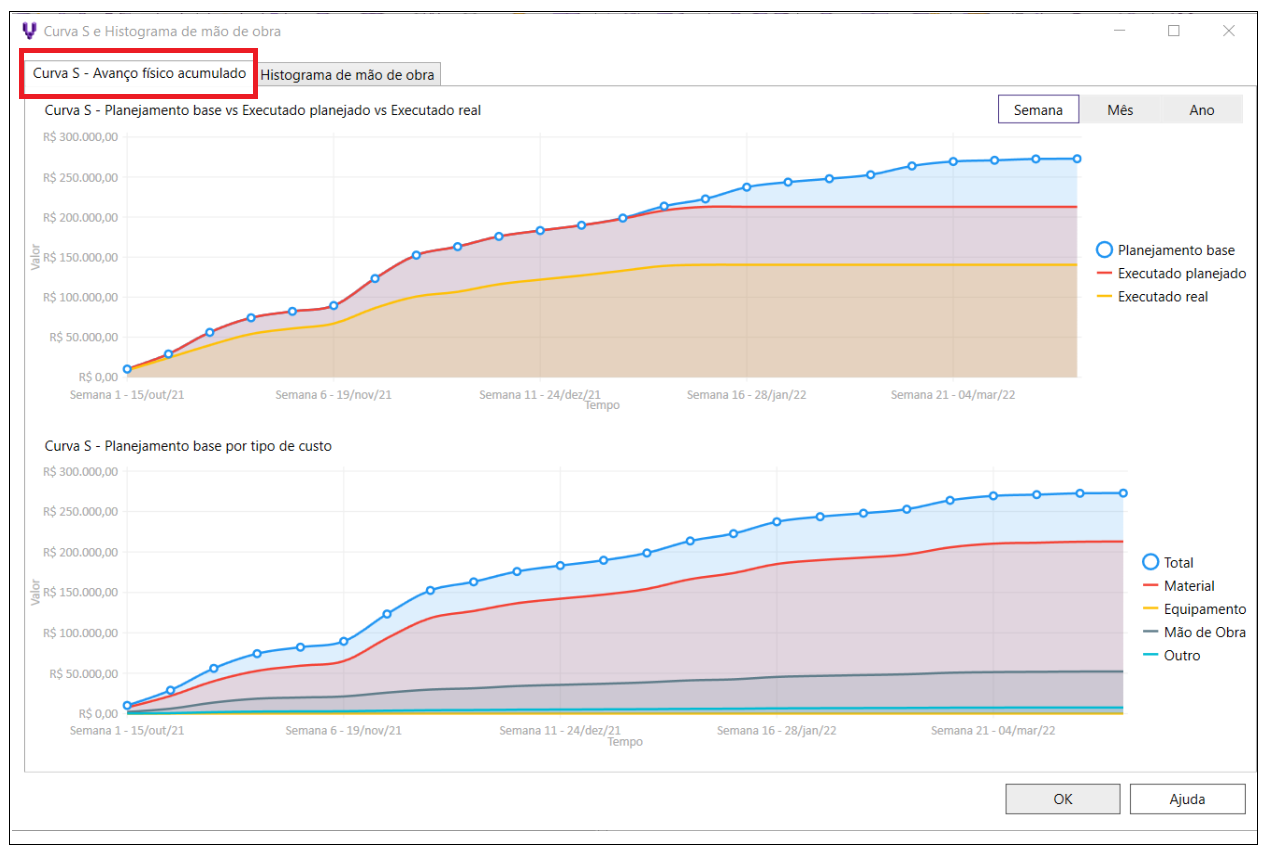
Para a geração do gráfico geral: Curva S - Planejamento base vs Executado planejado vs Executado real, são considerados os seguintes parâmetros:
Planejamento Base: para a geração da curva de planejamento base o programa utiliza o valor do orçamento previsto para a execução das atividades, ou seja, o custo orçado.
Executado Planejado: esta curva é dada a partir dos valores apresentados na coluna Previsto, estes por sua vez são calculados em função do percentual executado da atividade. Uma atividade com um orçamento previsto em R$ 10.000,00, por exemplo, se o usuário informar que o seu percentual executado foi de 50% o valor na coluna Previsto será de R$ 5.000,00. Este será o valor utilizado para o desenvolvimento do gráfico.
Executado real: esta curva será construída em função do valor real que foi utilizado para executar a atividade, este valor é preenchido pelo usuário na coluna Gasto. Na imagem abaixo destacamos estas colunas na aba Executado.
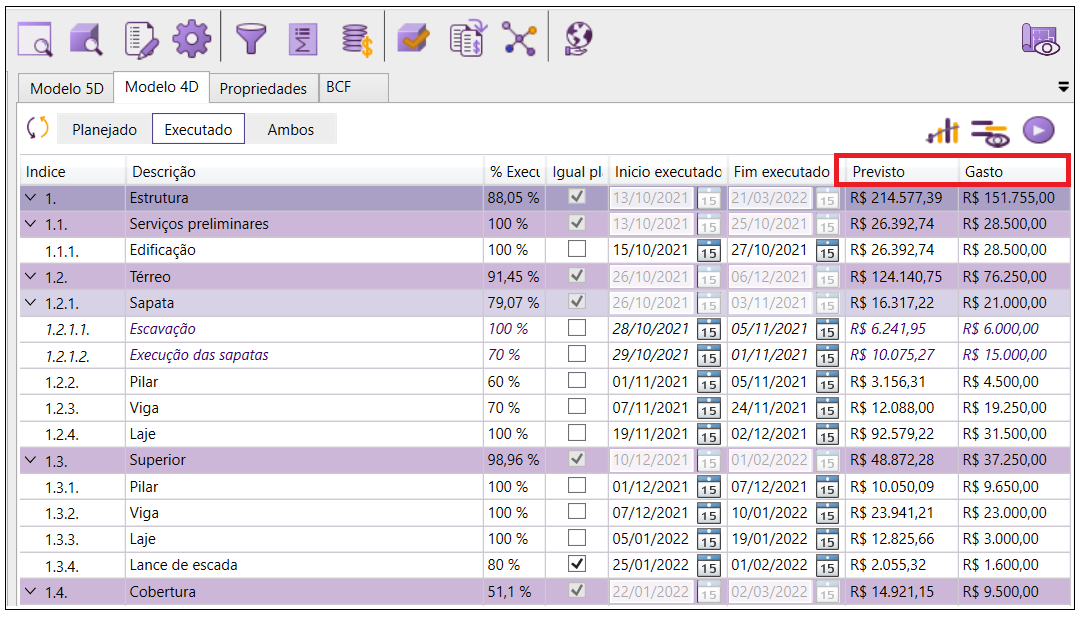
Para a geração do gráfico geral Curva S - Planejamento base por tipo de custo são considerados os seguintes parâmetros:
Total: para a geração da curva de planejamento base 0 programa utiliza o valor do orçamento previsto para a execução das atividades, ou seja, o custo orçado.
As demais curvas são as parcelas deste total, decompostas em função da sua origem.
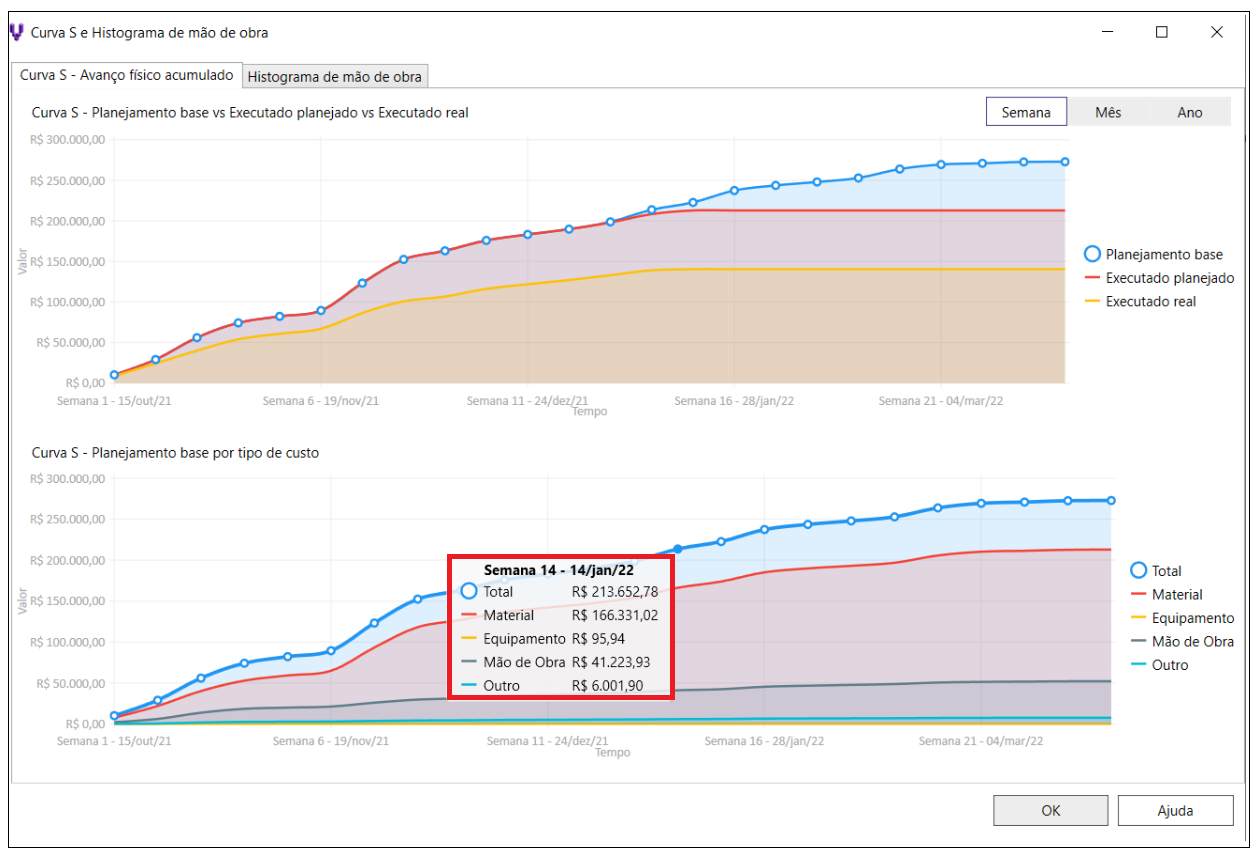
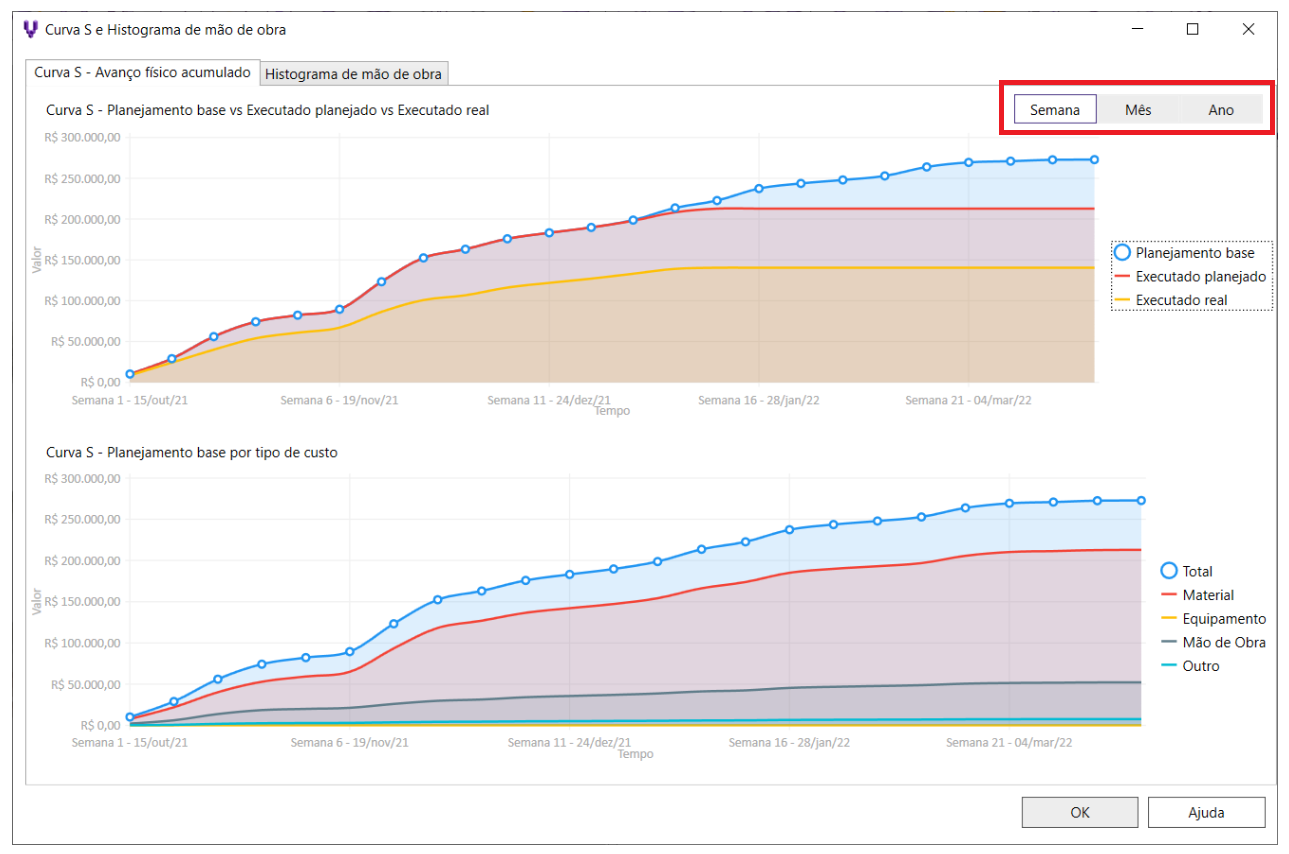
![Brand Vertical-PRINCIPAL-1.png]](https://suporte.altoqi.com.br/hs-fs/hubfs/Brand%20Vertical-PRINCIPAL-1.png?width=70&height=63&name=Brand%20Vertical-PRINCIPAL-1.png)